作为一名小卡拉米技术人员,一直希望有个自己的技术博客。正巧阿里云最近推出了爆品云服务器活动,仅需 99 元一年,故有了笔者的这篇文章。
对于如何在阿里云上搭建基于 WordPress 的个人博客,笔者其实一窍不通。笔者一直从事的是嵌入式的无线通讯开发工作,偶尔用 Python 写写脚本,仅此而已。对于涉及到服务器、Web 开发的知识,笔者处于略微懂一点皮毛的层次。这篇文章也是参考了网上的诸多资料,结合自己的实际操作情况汇总而成。
好了,废话不多说,直接进入正题!
文章目录
步骤
云服务器购买
云服务器上搭建个人博客,说实话我也不知道云服务器选什么配置,选什么 CPU、多大的内存、系统盘要多大、操作系统选啥、带宽要多少。阿里云推出的爆品云服务器活动其实都已经选定好了,我大部分的配置都没有修改,只修改了以下几项:
- 地域:华东2 (上海)
- 操作系统:Ubuntu / Ubuntu 22.04 64 位
这里解释一下为啥要将地域改成 华东2 (上海) 呢?就是因为近,笔者就在长三角这边工作,所以就选择了 华东2 (上海)。那为啥要将操作系统设置为 Ubuntu / Ubuntu 22.04 64 位呢?因为熟悉,笔者嵌入式开发一直使用的都是 Ubuntu 版本。不过话说回来,选择哪种操作系统真没这么重要,后面会重新安装镜像系统。
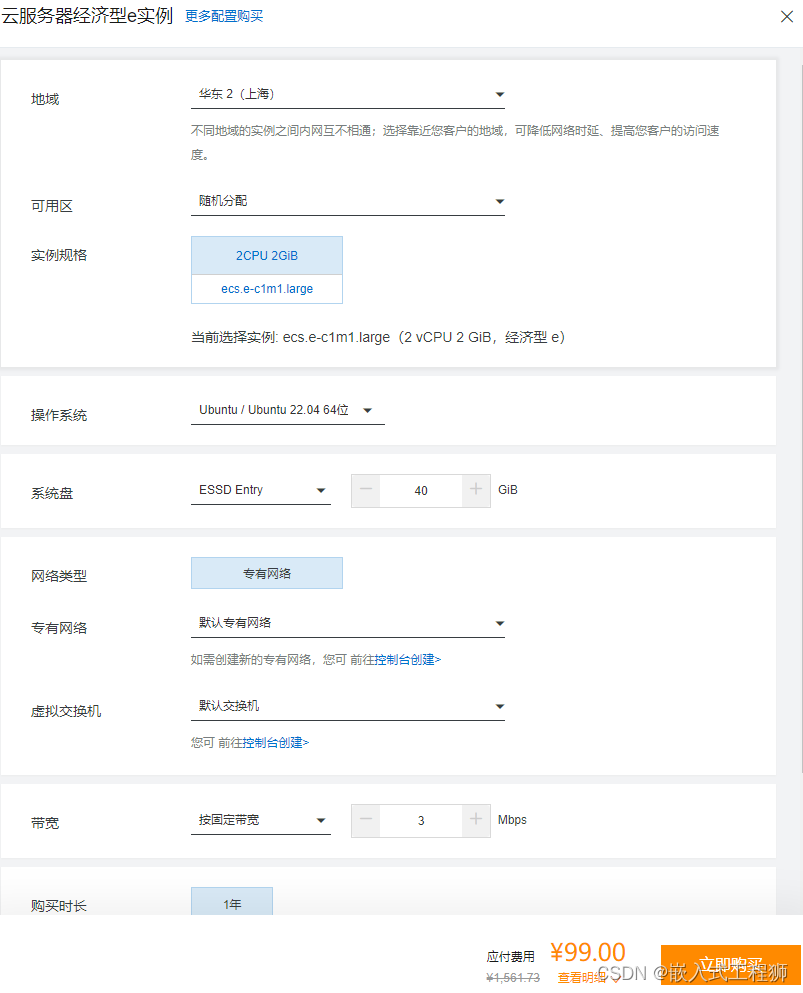
云服务器购买完成之后等待初始化好,就可以在 阿里云控制台 上查询到服务器的状态。
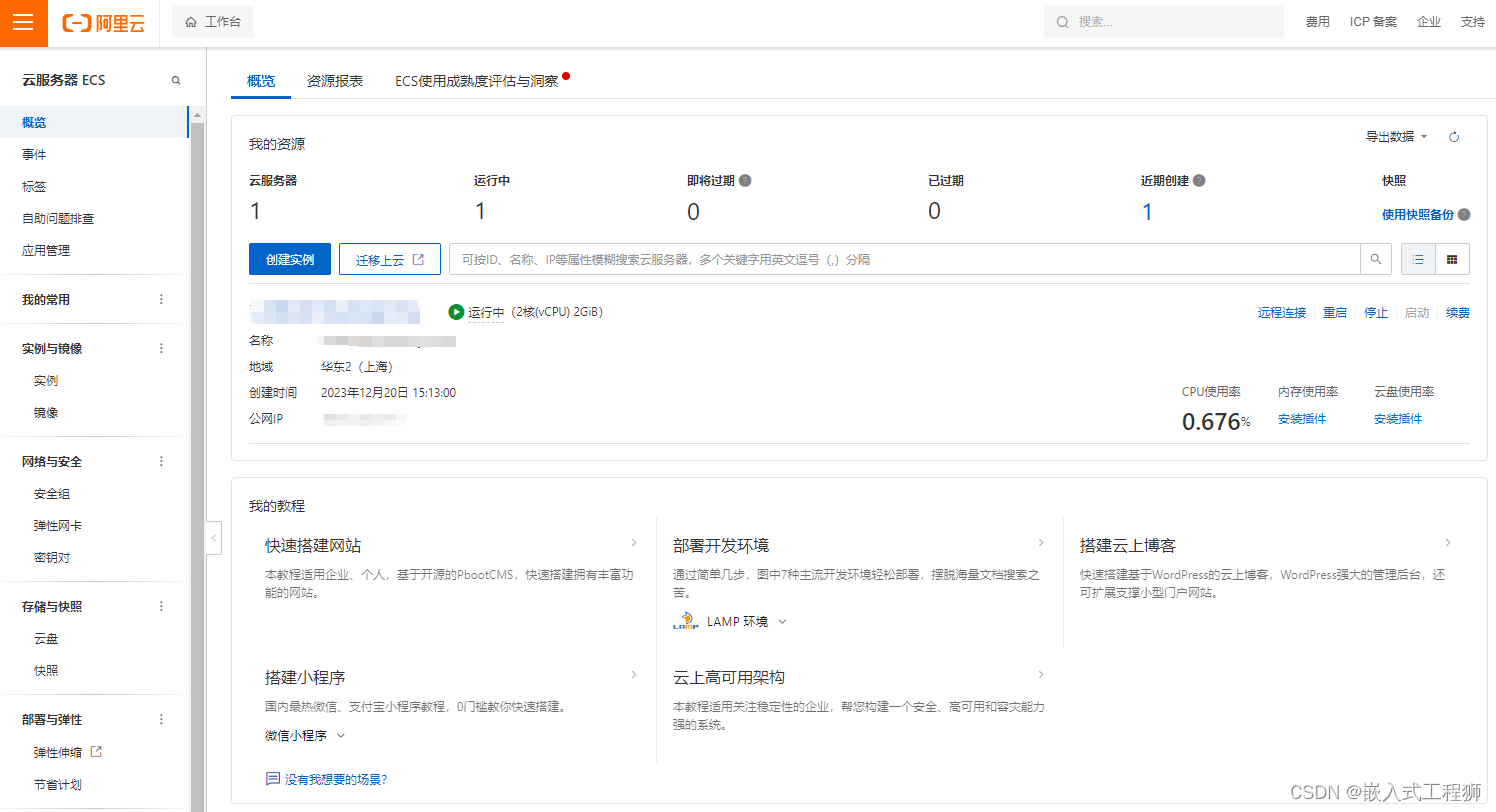
更换宝塔镜像
服务器初始化完成之后,直接更换系统镜像。因为 WordPress 需要依赖以下环境才能运行。关于 WordPress,各位可以先了解一下,WordPress 也是有中文网站的。

对于环境配置,其实各位技术水平足够的话,可以自己在服务器上安装。不过笔者对 PHP 一窍不通,更是从来没有用过 MySQL 这类数据库。所以直接更换成已经安装好这些环境的镜像即可,有点类似 GHOST 系统。
在更换镜像之前,首先需要先将服务器停止。
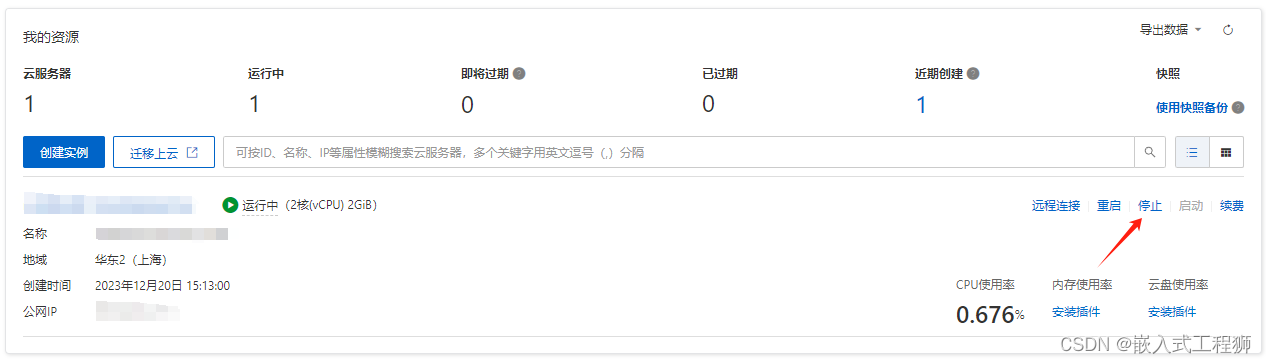
停止之后可以更换镜像,对于如何更换镜像,可以参考阿里云的文档。
在搜索栏中键入宝塔,跳出来很多镜像。说实话,我也不知道这么多的镜像该怎么选择,只好按分值排序,选择了一个使用人数最多的宝塔镜像。
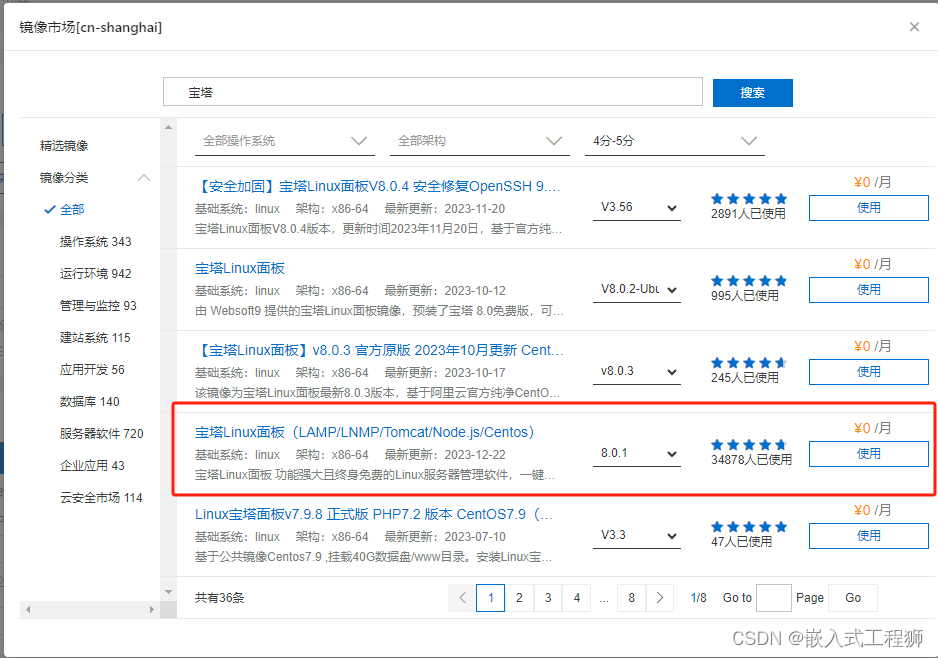
镜像选择好之后,需要重新设置下密码。这里的 登录名 和 密码 就是以后远程登录的用户名和密码。
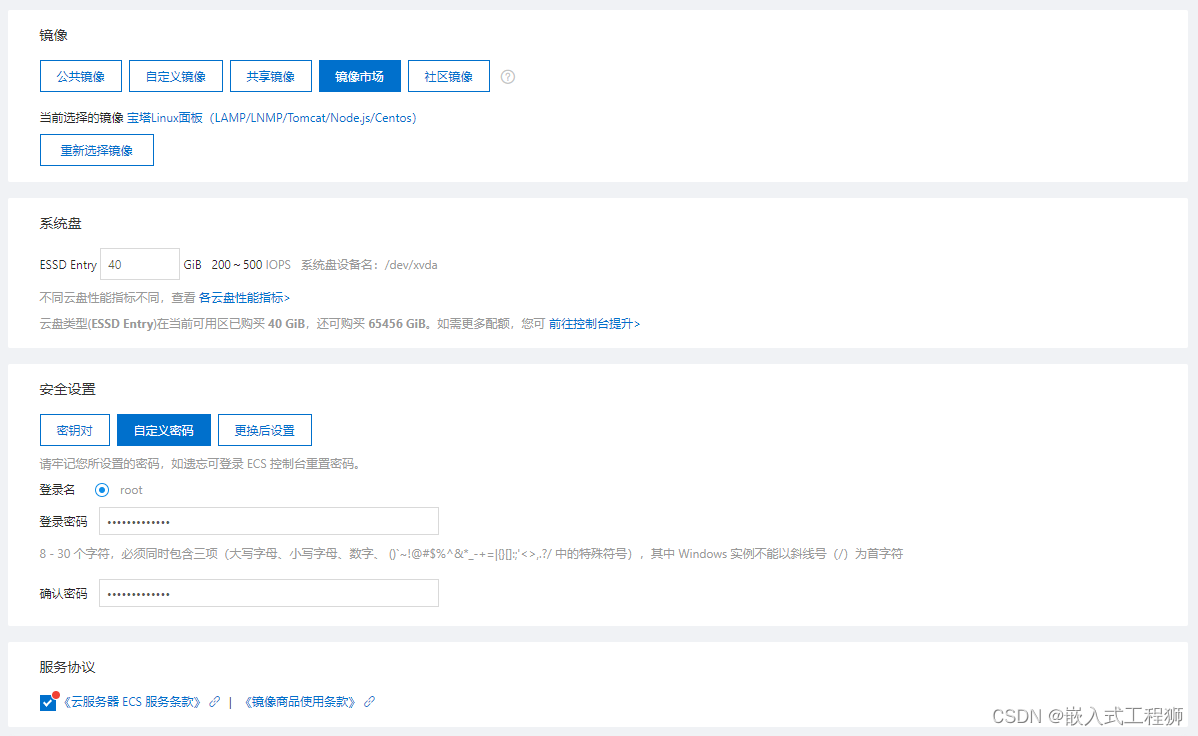
镜像更换完成之后,我们可以回到 控制台。远程连接 进服务器确认一下镜像是否安装成功。

输入刚才我们设置的登录名和密码,执行下 lsb_release -a 命令看下系统,一般是显示 CentOS 版本。
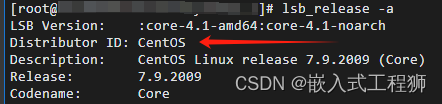
查询宝塔面板登录地址
执行 bt default 命令查询当前宝塔面板的登录地址、账号和密码信息

设置安全组
开放以下端口,方便外部访问。为啥是这些端口,因为宝塔默认使用这些端口。
- 80
- 3306
- 888
- 21
- 8888
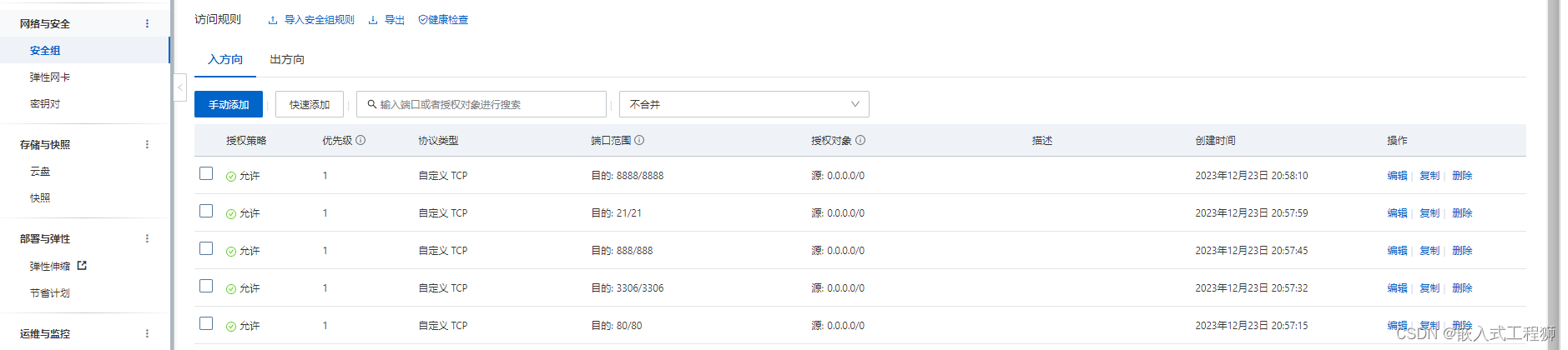
登录宝塔后台
在浏览器中输入在 查询宝塔面板登录地址 中查询到的 外网面板地址。首次登录的话会要求输入账号和密码。

这里的账号和密码是在 查询宝塔面板登录地址 中查询到的 username 和 password。
好吧,登录进去之后竟然要注册,笔者用自己的手机号注册之后暂时都是免费的,不知道后续会不会存在收费的情况。对于注册这段,直接跳过了,没啥好讲的。
LNMP 环境安装
注册之后登录,会自动跳出 推荐安装套件。这里选择 LNMP(推荐),直接点击 一键安装 即可。后面就是傻瓜式的等待安装完成。


域名购买
域名购买很简单,这里不做过多的介绍。直接在阿里云平台的产品里面搜索 域名注册,选购一个自己的域名即可。建议购买 .com 域名。个人买域名的话一般建议先买个一年有效期的。

域名买完了之后大概会经历以下三个阶段:
- 提交资料 (在买域名的时候就已经完成这个阶段)
- 注册局审核
- 审核结果
注意在这个步骤中,笔者先使用了 域名信息模板 进行了域名资料的填写,填写完成之后首先要对这个 域名信息模板 进行实名认证,只要这个 域名信息模板 通过阿里的实名认证之后,后面在购买新的域名直接使用 域名信息模板 填写就行。
域名信息查询
域名信息模板 实名认证成功之后(域名信息模板实名认证通过了之后,会接收到阿里云的短信通知),就可以登录阿里云的控制台查询到域名的信息。


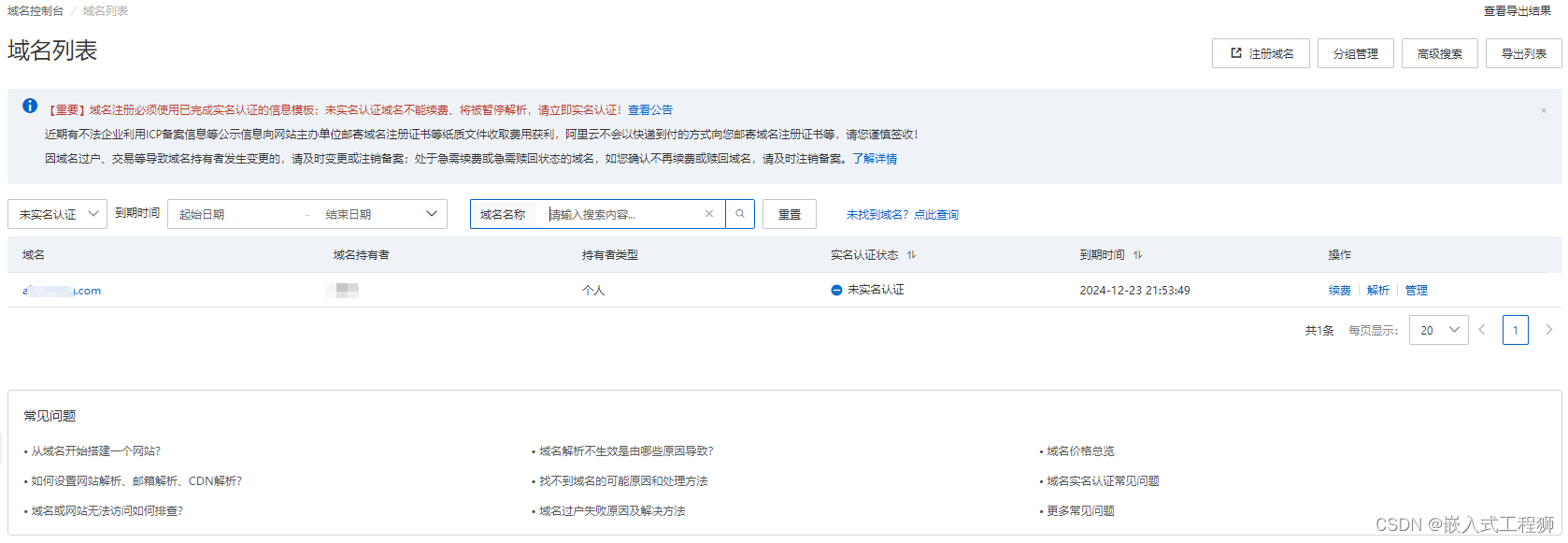

这个时候我们点击 过户,将通过的 域名信息模板 中的内容同步过来即可。

提交 过户 完成之后,等待即可。

一般来说,使用通过认证的 域名信息模板,过户会很快的,重新回到 控制台 点击进入 域名 页面。可以看到刚刚还显示未实名认证的域名现在已经没有了。
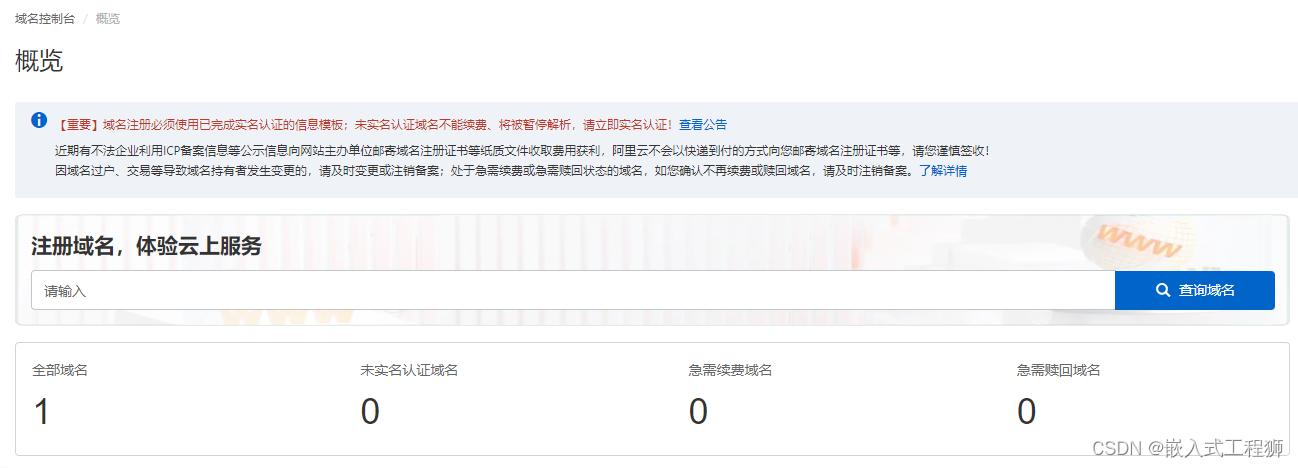

域名备案
域名一般实名认证通过了之后,下一步就是 备案 了。只有备案之后才可提供对外服务。可以参考阿里云的官方文档 域名实名认证后处理。整个备案的过程大概要 1 ~ 22 个工作日左右,具体时长以实际操作时间为准。
这一步需要等待 过户 成功之后等待 2 ~ 3 天,才可以进行域名备案。
备案的话需要到阿里云的 ICP 备案 里面填写相关的信息。这里笔者是以 个人性质 备案。首先要填写基础信息校验,这里严格按照身份证上的信息填写,尤其是 证件住所 一栏要填写身份证上的信息。域名 一栏严格按照阿里云控制台上的域名名称填入即可,不要加类似 www 的前缀。

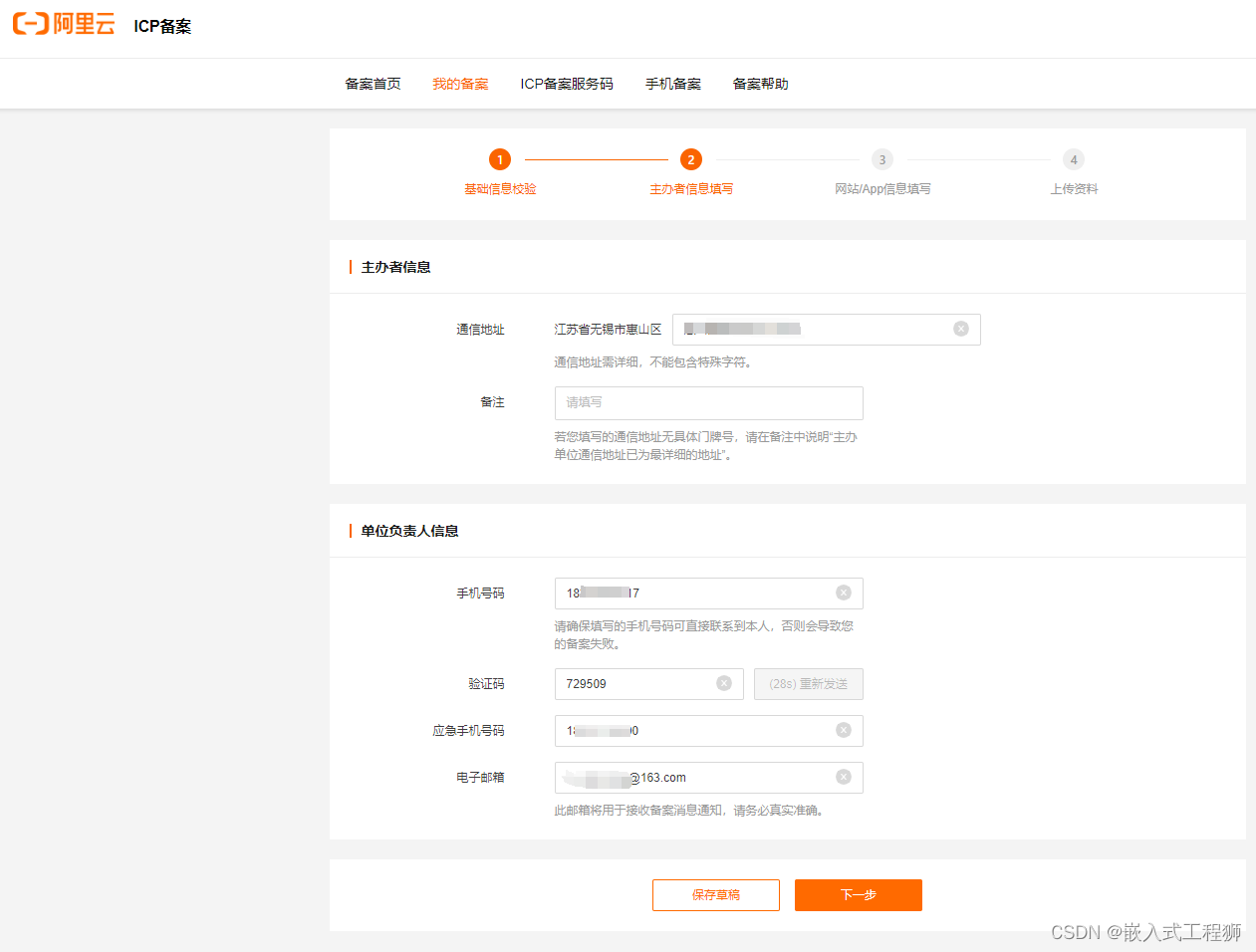

笔者在写这一段的时候,处于域名刚过户之后的阶段,等到填写 网站/App信息填写 的时候提示要等待 2 ~ 3 天。后面在来补充吧。
域名与 IP 地址绑定 (可先跳过)
参考阿里云的官方文档。
下载 WordPress
WordPress 有中文网站,直接下载 Linux 版本 的压缩包即可。

下载下来之后文件大小为 24 MB 左右。
宝塔后台新建站点

增加 IP 地址
由于写文章的时候笔者还未完成 ICP 备案,所以暂时还不能够通过域名的方式来访问创建的站点。所以可以通过 IP:Port 的方式来访问创建的站点。
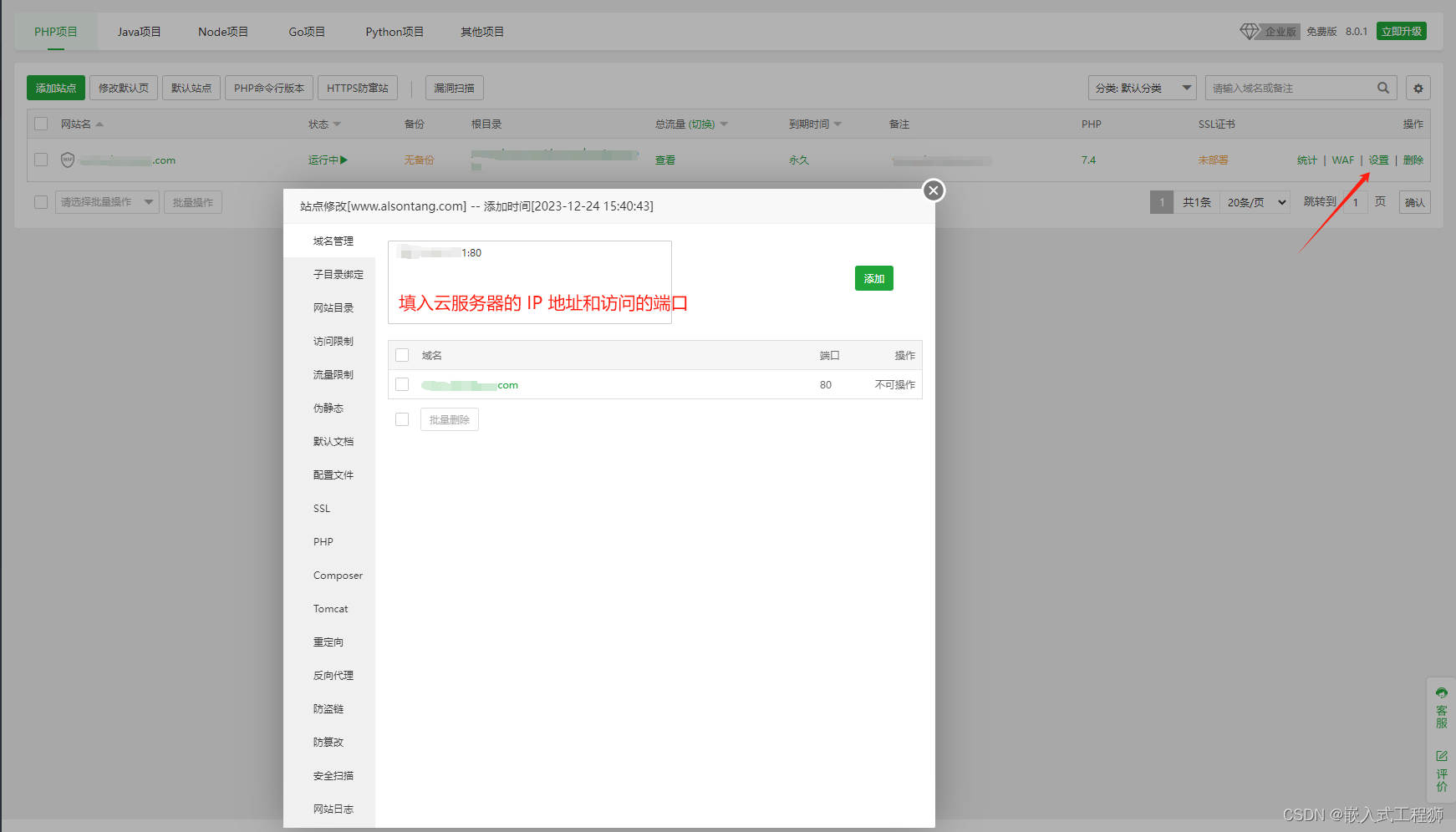
添加成功之后可以在浏览器里面输入刚设置的 URL,显示以下页面代表成功。
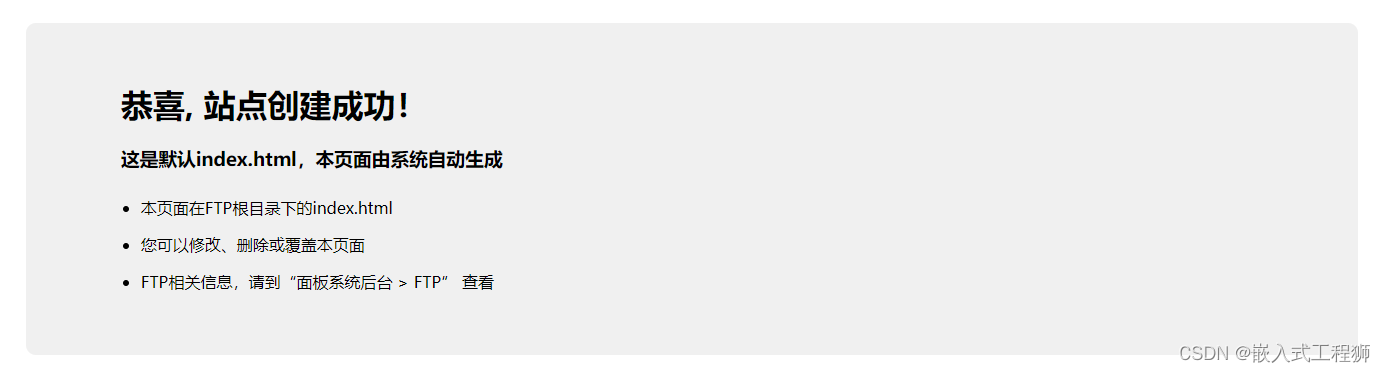
上传 WordPress
需要将 WordPress 安装包上传到更目录。

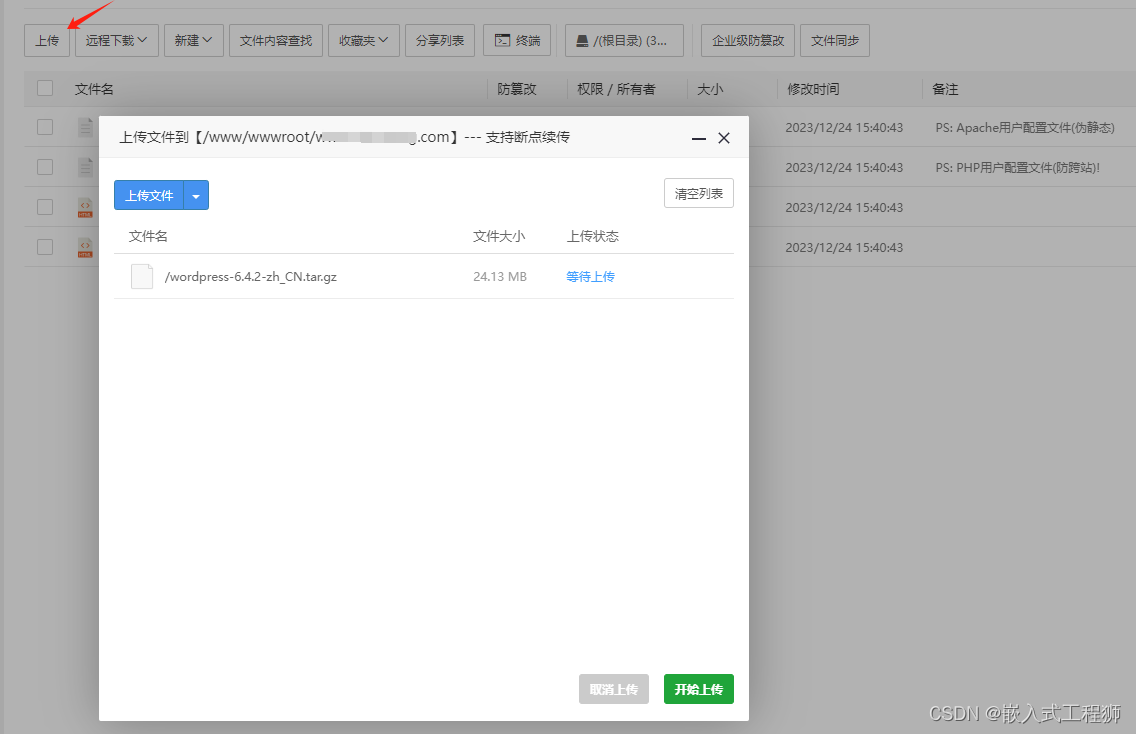
解压 WordPress
在更目录下双击进行解压到 WordPress 目录。然后将更目录下的以下文件删除:
- .htaccess
- 404.html
- index.html
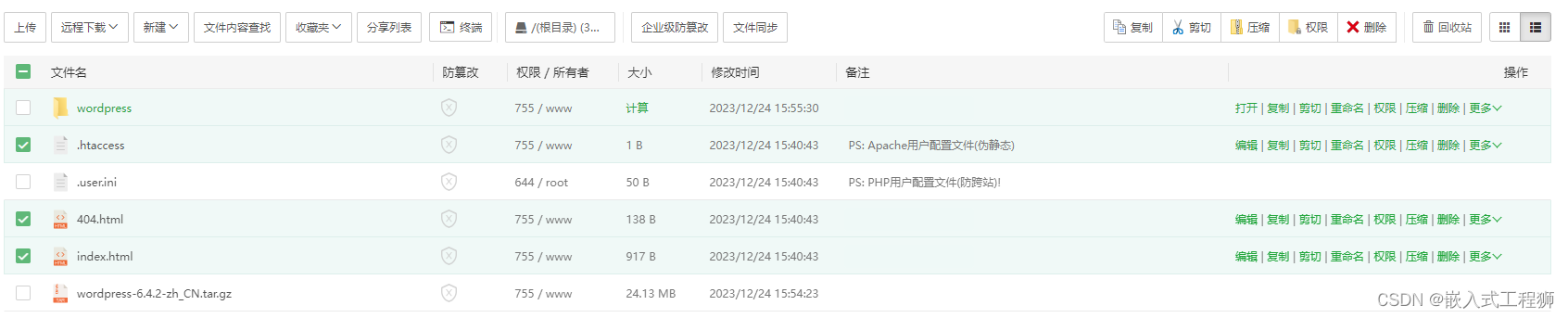
删除之后将目录 WordPress 下的全部文件全部放到根目录下,之后删除 WordPress 目录。

完成之后,重新在浏览器中填入 IP:80/wp-admin/setup-config.php 显示以下页面代表成功。注意这里的 URL 中的 IP 是实际的云服务器的公网 IP 地址。
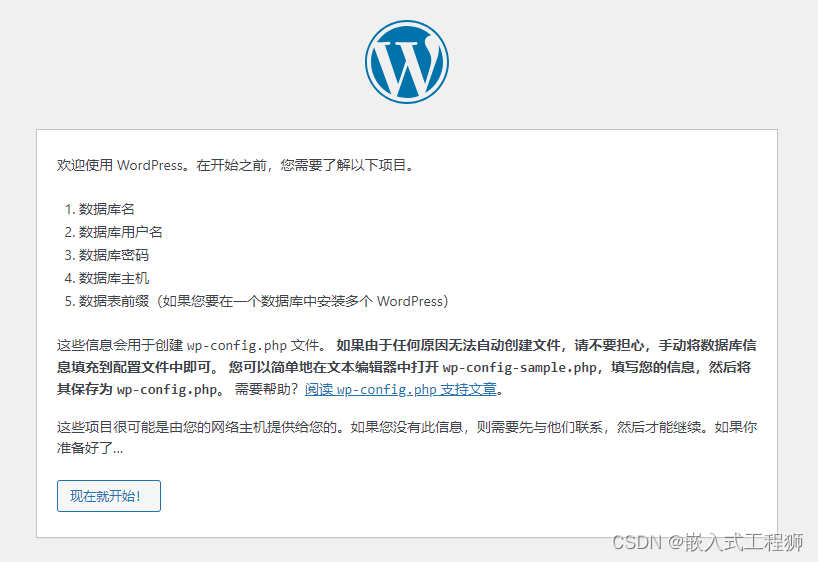
宝塔面板添加数据库
一开始我并没有在宝塔面板添加数据库的操作,可在后续 安装 WordPress 章节的时候给我整懵逼了,要指定数据库名、用户名和密码这些,笔者当时就在想用户名和密码知道,这数据库名填啥,之前的步骤中都没设置过。偶然看到在宝塔面板中有 数据库 的设置,心想就先添加一个数据库试试。
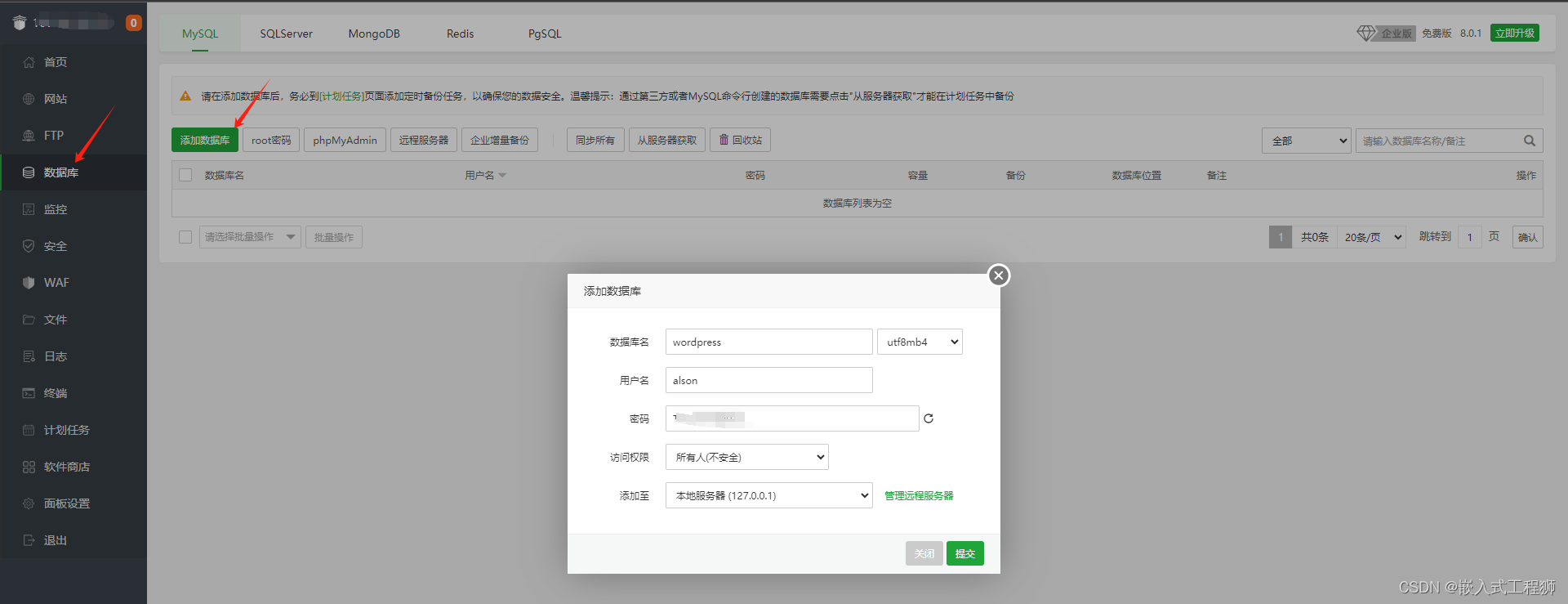

安装 WordPress
这里 用户名 和 密码 笔者填入的是之前在宝塔面板添加数据库时的数据库账号和密码。


运行安装程序
信息随便填写吧,反正提示了后面可以随时更改这些信息。不过对于用户名和密码,这里笔者设置的和数据库的用户名和密码一致。
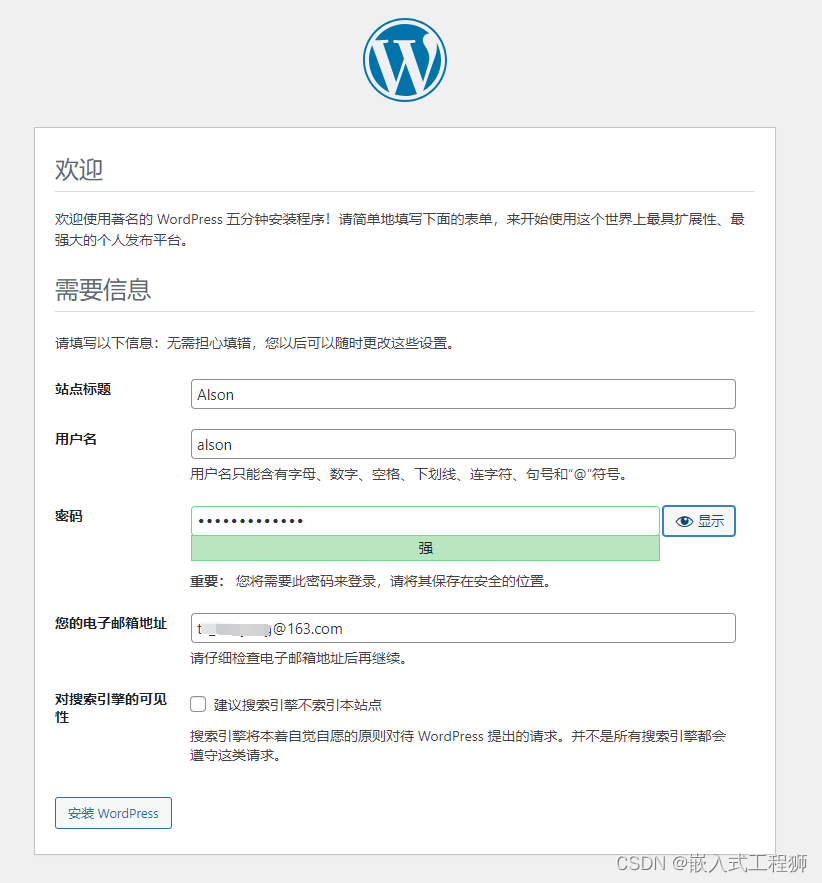

登录 WordPress
做到这一步差不多已经成功一大半了,可在登录 WordPress 后台的时候一直提示笔者密码错误。笔者当时就很纳闷了,非常确定自己的账户名和密码是没有输入错误的,可就是提示密码错误。没办法,只能尝试从 宝塔面板 的 数据库 中修改 wp_users 中先修改一下密码试试。
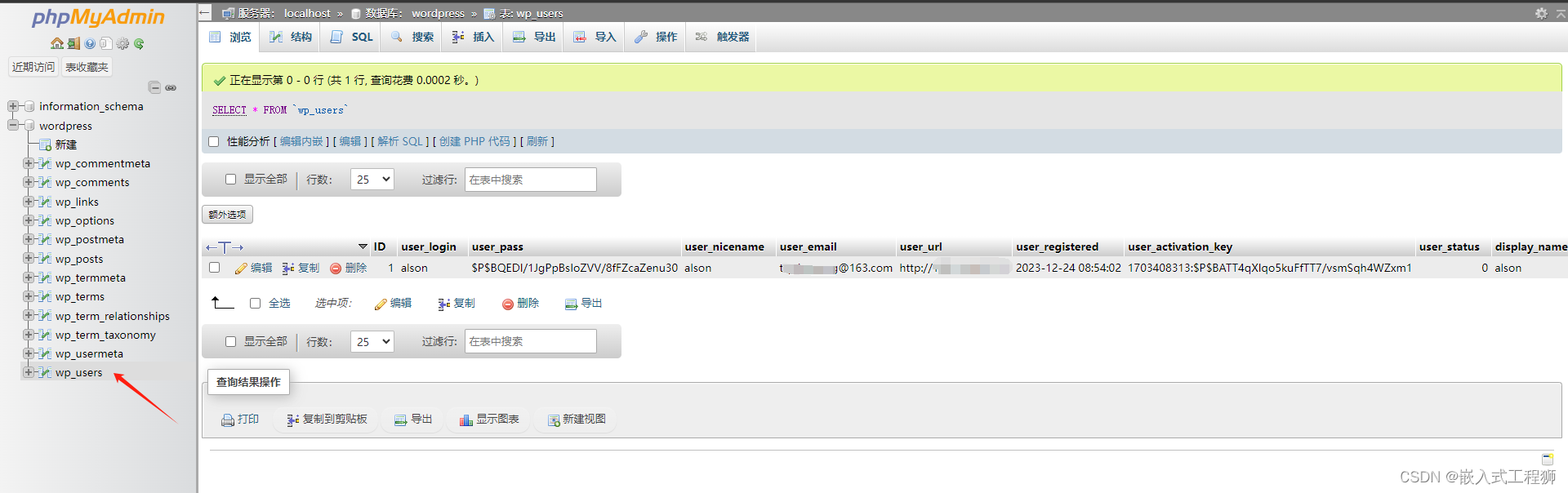
注意 wp_users 中 user_pass 中的数据是经过 MD5 加密的,所以要修改密码,需要将密码经过 MD5 加密之后填入。
后来查询网上的资料发现和我遇到同样情况的人有很多,估计这是一个 bug。按照以上方式还是不能解决这个问题,以下是我通过 SQL 语句的方式来解决这个问题。
update wp_users set user_pass=md5("你要填的密码") where user_login='admin';
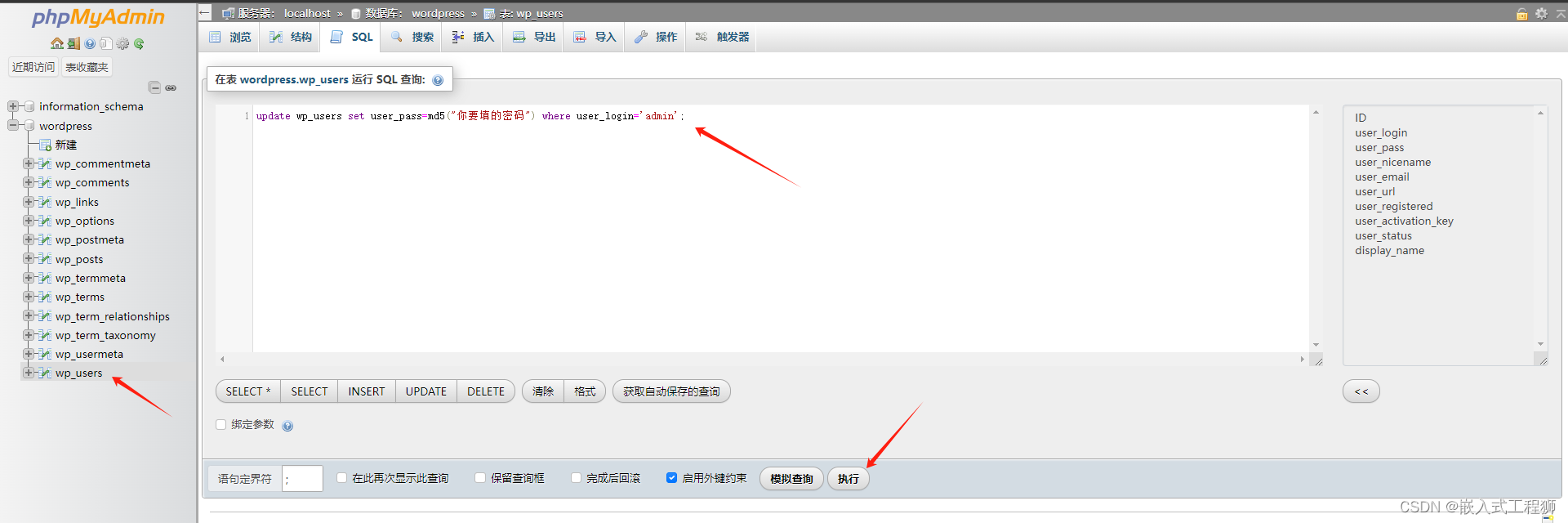
执行完成之后,在登录 WordPress 就没有问题了。
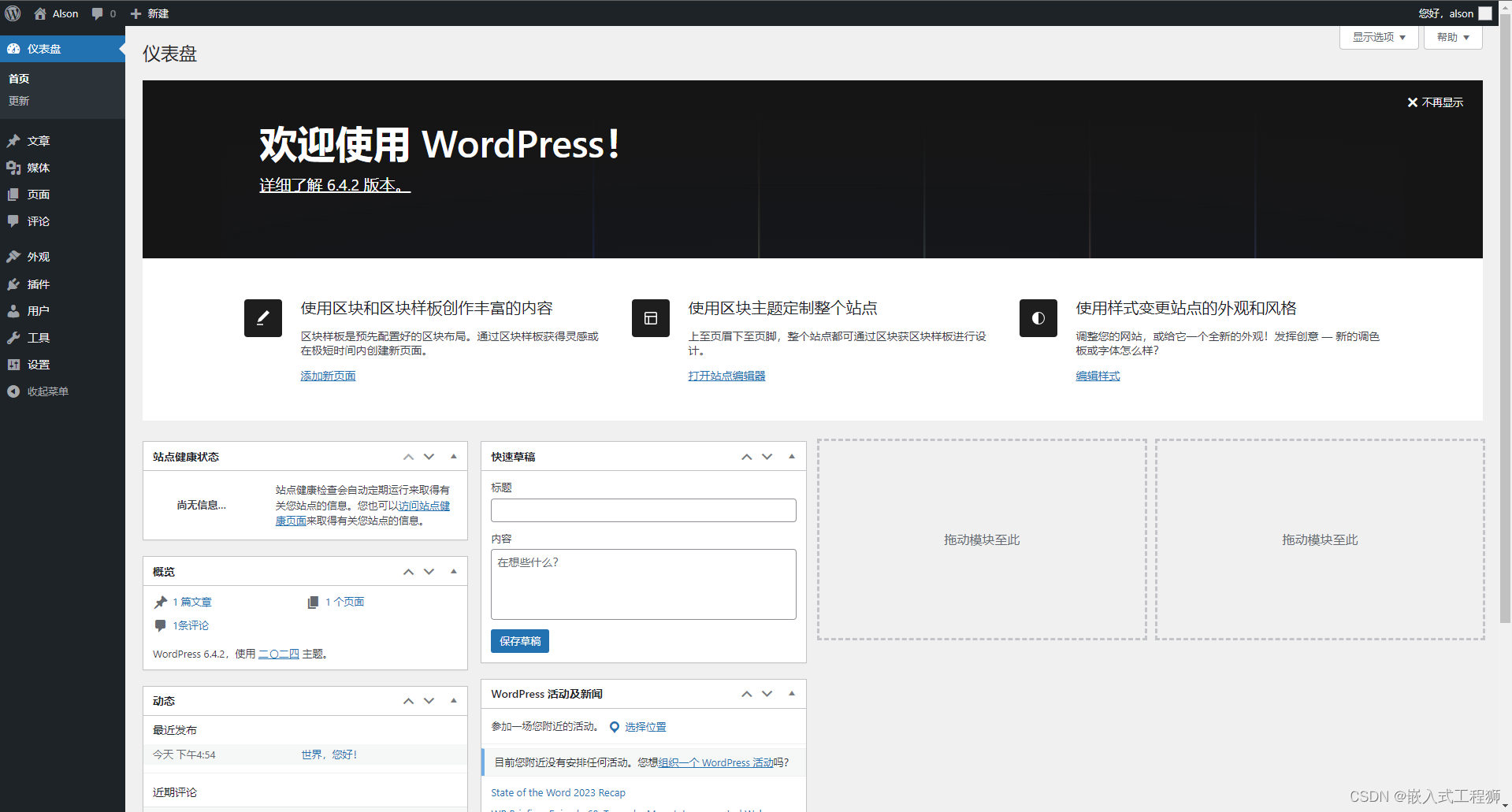
安装 Markdown 插件
笔者写文档一直习惯用 Markdown。所以这里安装了 Markdown 插件。

这里笔者在插件市场选择了 WP Githuber MD 这款支持 Markdown 格式的插件,因为用的人是最多的。
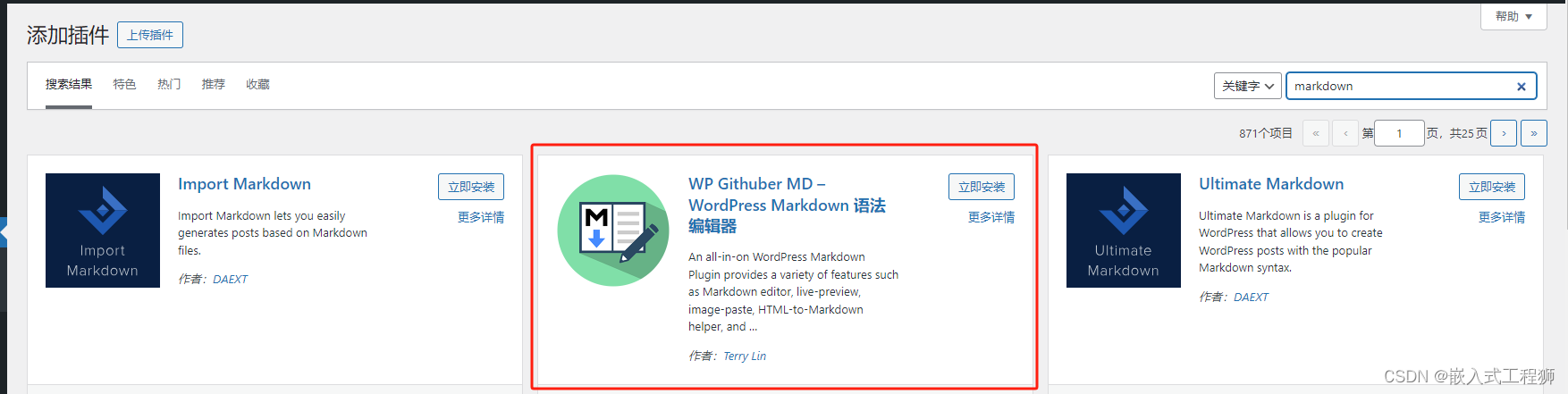
插件安装完成之后千万别忘记 启用 一下

登录主页
做完上述所有步骤,其实建站的流程已经全部完成了。此时可以在浏览器里面填入 IP 地址来访问你的 WordPress 设置的主页了。
后记
以下内容是在建站完成之后遇到的比较典型的问题,顺便在这里记录下。
-
WordPress 登录后台的 URL 是什么?
如果是按照笔者的教程来建站,那么 wordpress 是在根目录下。URL 一般是 IP/wp-login.php,其中的 IP 就是云服务器的公网地址。
-
WordPress 设置的主页上怎么有广告?
登录 WordPress 后台,更换下 外观 即可。刚安装好的 WordPress 使用的主题竟然是带广告的,各位更换一个不含广告的主题即可。
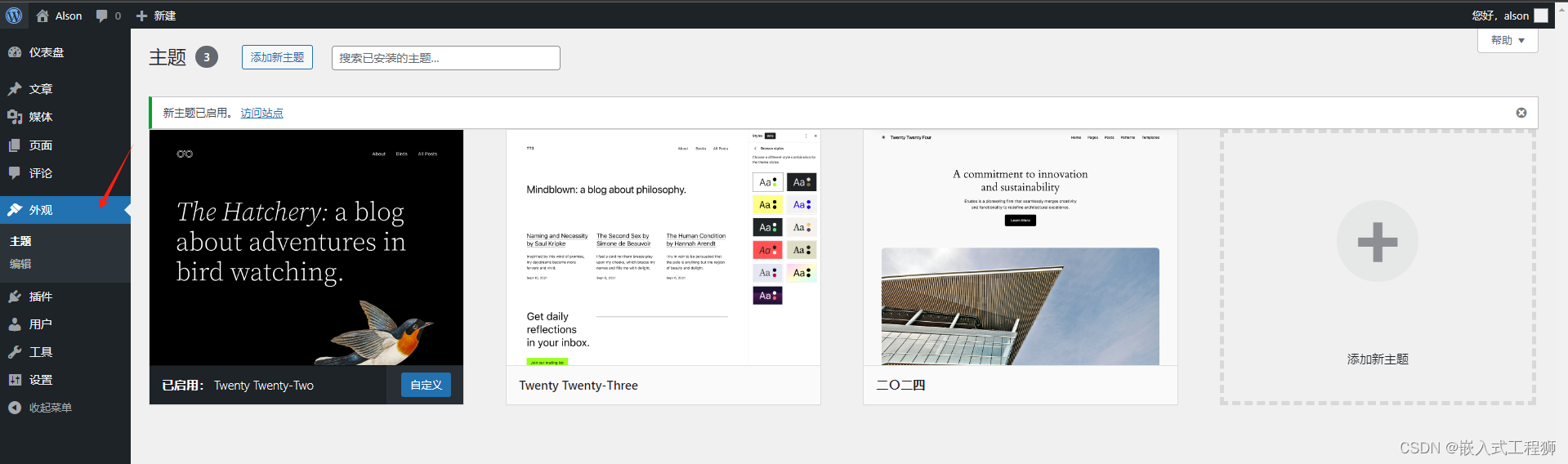























 295
295











 被折叠的 条评论
为什么被折叠?
被折叠的 条评论
为什么被折叠?










